クイックアンサー:
iOS 13以降を使用している場合、Safariを使用してFacebookのビデオを直接iPhoneにダウンロードするためのオンラインサービスを利用できます:
1. Facebookからリンクをコピーします。
2. SnapSaveに移動し、リンクを貼り付け、ダウンロードをクリックします。
3. 必要なオプションを選択し、ダウンロードをクリックします。
Facebookのビデオをダウンロードするさまざまな状況では、iPhoneにFacebookのビデオをダウンロードするのが最も難しいです。なぜですか?App StoreにはFacebookビデオダウンローダーツールがありません。したがって、iPhoneにFacebookのビデオをダウンロードしたい場合は、他のタイプのツールの助けを求める必要があります。
これらのツールを詳しく確認した後、以下の方法のいずれかに従ってiPhoneでFacebookの動画をダウンロードしてください:
目次
無料でiPhoneにFacebookのビデオをダウンロードする方法
ツール:ReadlleとSnapSaveによるドキュメント(iOS 12以前);SnapSaveのみ(iOS 13以降)
iOS 12 またはそれ以前のバージョンでは、Safari ブラウザ内でのファイルのダウンロードに制限があります。具体的には、iOS では Safari からの直接的なビデオのダウンロードやファイルの保存が iPhone のストレージに許可されていません。したがって、無料で Facebook のビデオをオンラインでダウンロードするには、オンラインの Facebook ビデオダウンローダーと Documents by Readdle の両方が必要です。(Documents アプリは、組み込みのブラウザを提供しており、この制限を回避してファイルを iPhone にダウンロードして保存することができます。)
無料のFacebookビデオダウンローダーがわからない場合は、SnapSaveを試してみることをおすすめします。これは、FacebookのビデオをHDでiPhoneにダウンロードするのに役立ちます。
ノート:もしiOS 13以降を使用している場合、SnapSaveを使用してFacebookのビデオを無料で直接iPhoneにダウンロードすることができます。
無料でiPhoneにFacebookのビデオをダウンロードするには:
ステップ1. App StoreからiOSデバイスにDocuments by Readdleをインストールします。
ステップ2. ドキュメントを開き、そのブラウザをタップし、snapsave.app に移動します。
ステップ3. Facebookのビデオのリンクをアドレスボックスに貼り付けて、ダウンロードをタップしてください。
ステップ4. iPhoneにFacebookのビデオをダウンロードするために好みのダウンロードオプションをタップしてください。

ダウンロードしたビデオは、Filesアプリのダウンロードフォルダに保存されます。必要な場合は、FacebookのビデオをiPhoneのカメラロールに保存する方法のガイドを確認して、ビデオをPhotosアプリに保存することもできます。
アプリなしでiPhoneでFacebookビデオをダウンロードする方法
ツール:FDOWN.net
iPhoneでアプリを使用せずにFacebookのビデオを無料でダウンロードする方法について疑問がある場合は、iPhoneでFacebookのビデオをダウンロードする最も簡単な方法がお気に入りになるでしょう。それは、オンラインで無料のFacebookビデオダウンローダーを使用する方法です。
FDOWN Facebook Video Downloaderは、Windows、Android、およびiOSをサポートするオンラインのFacebookビデオダウンロードサービスです。したがって、アプリを使用せずにiPhoneでFacebookビデオをダウンロードする場合は、このサイトを試すことができます。最も重要なことは、完全に無料で使用できるということです。
アプリなしでiPhoneにFacebookのビデオをダウンロードするには:
ステップ1. Facebookアプリで、ダウンロードしたいビデオの下にある共有ボタンをタップし、「リンクをコピー」を選択します。
ステップ2. ブラウザを開き、FDOWN.netに移動します。
ステップ3. URLをURLフィールドに貼り付け、ダウンロードをタップします。
ステップ4. FacebookのビデオをiPhoneに保存するために、いずれかのダウンロードオプションをタップしてください。
ノート:ダウンロードしたFacebookのビデオは、iCloud Driveのダウンロードフォルダに保存されます。これは、ファイルアプリから見つけることができます。
今、ソフトウェアなしで無料でFacebookの動画を携帯電話に保存する方法を知ることができます。インターネット上でさらに多くのオンラインサービスを検索することができます。
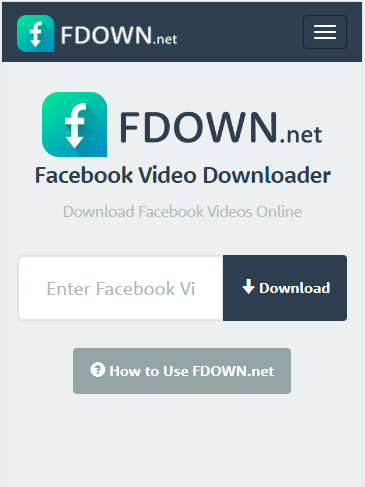
より実用的なヒントについては、ガイドにアクセスしてください – アプリなしでFacebookのビデオをiPhoneにダウンロードする方法の詳細についてはこちらをご覧ください。また、iPhoneでFacebookをMP3に変換する必要がある場合は、オンラインサービスも利用できます。
コンピュータを使用してFacebookからiPhoneにビデオをダウンロードする方法
ツール:EaseUS MobiMover
オンラインのFacebookビデオダウンローダーサービスは、間違いなくFacebookビデオを簡単に取得する便利な方法を提供しています。ただし、一度に複数のFacebookビデオをダウンロードしたり、Facebookを直接MP3に変換したりする必要がある場合には役に立ちません。そのため、強力なデスクトップベースのFacebookビデオダウンローダーであるEaseUS MobiMoverを紹介したいと思います。
iPhoneの管理ツールであり、ビデオダウンロード機能も提供しています。そして、Facebookから直接iPhoneにビデオをダウンロードすることもサポートしています。
そのプログラムをダウンロードしてインストールするために、公式サイトにアクセスすることができます。
iPhoneでFacebookビデオを画面録画してダウンロードする方法
機能:iPhoneの画面録画機能
Facebookの動画をキャプチャするトリックは、画面録画を使用することです。この方法では、サードパーティのツールやサービスを使用する必要がなく、動画をiPhoneのカメラロールに保存することができます。ただし、ダウンロードではなく録画するため、動画の品質が低下する可能性があります。
Facebookのビデオを画面録画してキャプチャするには:
ステップ1. iPhoneのコントロールセンターにスクリーン録画機能を追加します。
ステップ2. Facebookにアクセスし、ビデオの再生の準備をします。
ステップ3. コントロールセンターを開き、画面録画アイコンをタップして開始します。
ステップ4. Facebook に移動してビデオを再生します。
ステップ5. 動画が再生を停止したら、画面録画をクリックして画面の録画を停止します。

iPhoneでFacebookのビデオをダウンロードする方法:FAQ
Facebookからビデオをダウンロードする際、以下のような質問があるかもしれません:
iPhoneで最高のFacebookビデオダウンローダーは次のとおりです:
1. FDOWN
2. SnapSave
3. FSave
4. FDownloader
AndroidでFacebookのビデオをギャラリーに保存するには次の手順を実行します:
1. ビデオダウンローダー for FBをダウンロードしてインストールします。
2. Facebookにアクセスしてビデオリンクを取得します。
3. ビデオダウンローダーを開き、[その他]アイコンをクリックし、[URLダウンローダー]をタップします。
4. ペーストをタップし、プロンプトで[ダウンロード]を選択します。
所有者の許可なしに他人のプライベートなFacebookビデオをダウンロードすることはお勧めしません。ただし、許可を得た場合は、FSave Facebookビデオダウンローダーを使用してビデオをキャプチャできます。
まとめ
FacebookのビデオをiPhoneにダウンロードするのは他のデバイスよりもやや複雑ですが、それを完了させるための解決策は複数あります。自分のニーズを特定し、自分の状況に最も適した方法を適用して、数分以内にFacebookのビデオを取得してください。
著者について
関連記事
-
Facebookビデオを無料でダウンロード:4つのトップピック
4つの簡単なヒントを使ってFacebookビデオを無料でダウンロードするためにクリックして、オンラインのFacebookビデオダウンローダーサービスを含めて。
Myra Xian 更新日 -
Facebookから複数の動画をすばやくダウンロードする方法
このガイドを読んだ後、あなたはFacebookからコンピューターに複数の動画をすばやくダウンロードする方法を知ることができます。
Myra Xian 更新日 -
Facebookのビデオをオンラインでダウンロード
ここでは、本当に機能する無料のオンラインFacebookビデオダウンロードサービスを知ることができ、簡単にオンラインでFacebookビデオをダウンロードする方法を学ぶことができます。
Myra Xian 更新日

